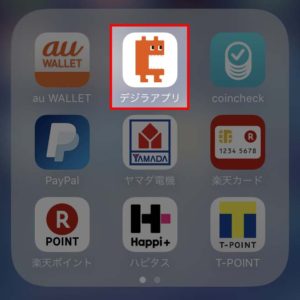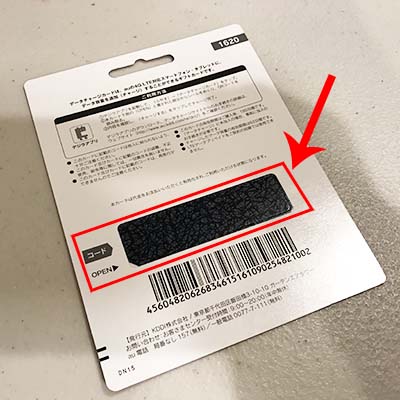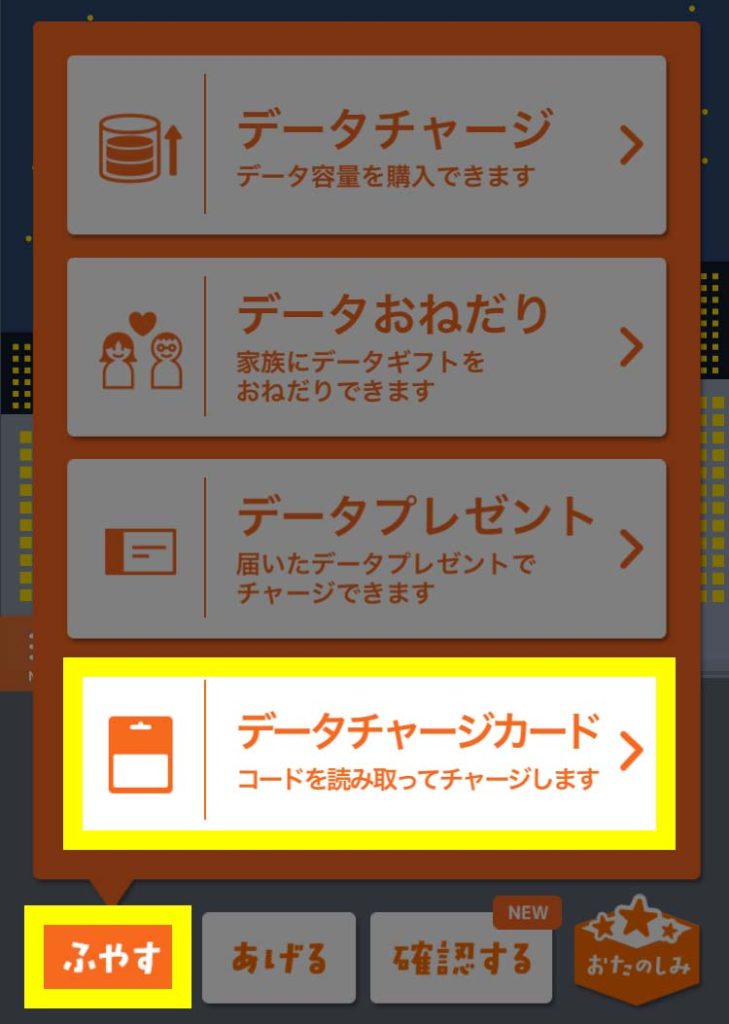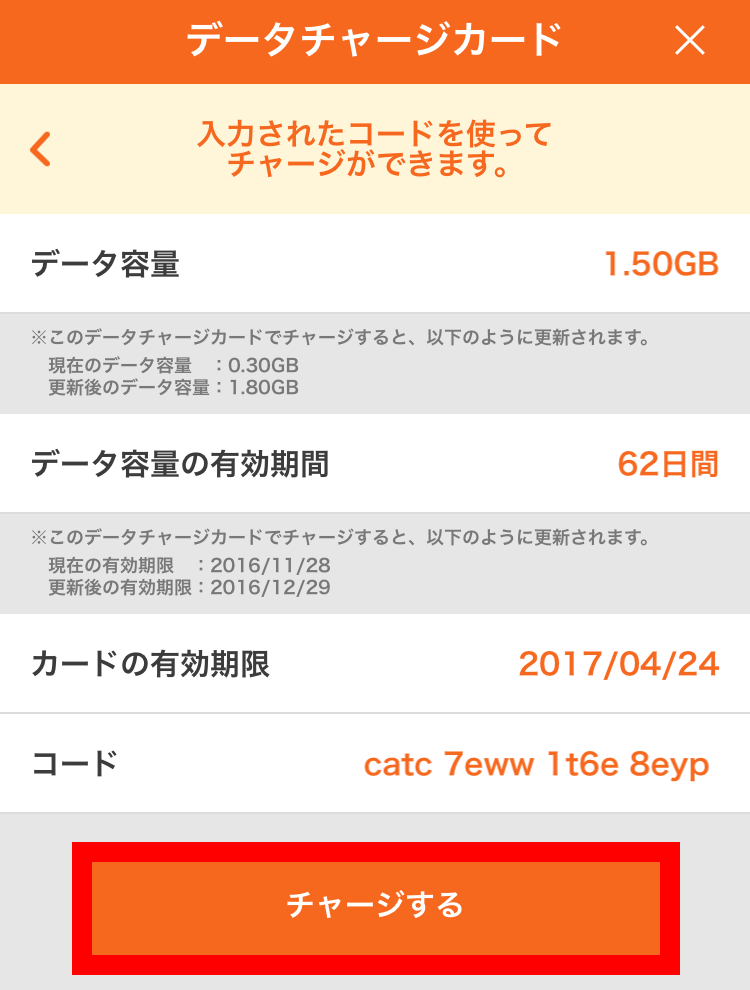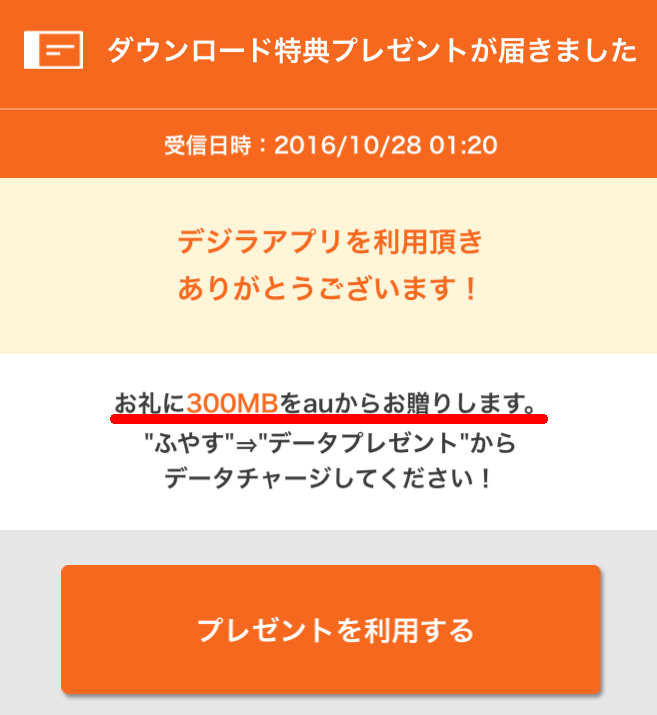au iPhone7ユーザーの@yasu_matsuo_jpnです。
本日はコンビニでチャージカードなるものを購入したので、チャージの仕方をアップしたいと思います。
自宅ではWiFiを使用しているので、自分の携帯の7GB中5GB以上は仕事の外出先で消費してしまっているという状態なんです。
口頭で指示されたことや、突発的に覚えるよう見せられた書類はとりあえず撮影し、Dropboxにアップしています。
外出先では空室時の物件内をiPhoneで多く撮影するのですが、一度の外出で複数の物件の内覧へ行った際、事務所に戻ってきたから見返しても、どこからどこまでの写真がAマンションで、どこからがBアパートだったかというのが全く覚えきれないので、自分はすぐに現地で物件名のフォルダを作成し、クラウドにアップして保存しているんです。
その結果3週目あたりでデータ容量が7GBを超えてしまい、ろくに写真1枚も読み込んでくれなくなりました。
これでは、まともに仕事ができません。
我慢の限界に達した私は、ローソンでコチラを購入してみたのです。
それでは早速チャージしていこうと思います。
①デジラアプリ
まずは、「デジラアプリ」をダウンロードします。
②残データを確認
アプリを開くと残りのデータ量を見ることができます。
ですが、私は案の定…
デジラ全滅…
③ステッカーめくり
チャージカードの裏面にコードが記載されている部分がステッカーで隠されております。
すると、QRコードとアルファベットと数字のコードが出てきました。
これをどのように打ち込んでいくのでしょう?
④コード読み取り
アプリ画面の下にある「ふやす」から「データチャージカード」を選択します。
するとカメラ機能が立ち上がり、さきほどのQRを読み取らせるだけでした。
⑤チャージクリック
QRを読み取ると、確認画面が出るので、「チャージする」をクリックです。
⑥デジラ復活
無事にチャージを終えたので、全滅していたデジラ達がよみがえりました。
みんなニコニコ状態。
無事に蘇ってくれて良かったです。
そして、彼らをタップすると、口から吹き出しマークが出て「ギガ!!」って吠えるんです。
これはデジラに愛着を沸かせちゃうユーザーが絶対にいますね。
ちなみに、1.8GBの内訳は1.5GBを今回チャージカードで補充し、0.3GBはアプリをダウンロードしてくれてありがとうという事でプレゼントされました。
結果
難しい操作をするのかなと思ったんですが、非常に簡単すぎました。
カードの裏面のステッカー外して、デジラアプリのカメラで裏面を写すだけでOKです。
7GBだと意外とすぐになくなってしまうユーザーさんは結構いらっしゃると思います。
もしも購入される際の参考にしてみてください。